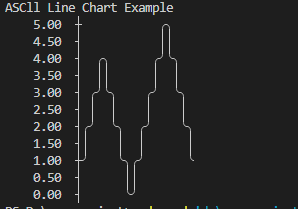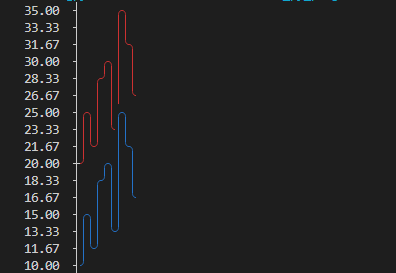랜덤 워크(Random Walk)를 사용하여 **아트적인 노이즈 트레일(Artistic Noise Trail)**을 만드는 것은 제너레이티브 아트(Generative Art)에서 매우 흔하고 흥미로운 기법입니다. 이는 각 단계에서 **무작위성(Stochasticity)**을 이용해 경로를 결정함으로써 예측 불가능하면서도 유기적인 움직임을 만들어냅니다.
파이썬에서는 주로 turtle 또는 **matplotlib**을 사용하여 시각화할 수 있지만, 여기서는 제너레이티브 아트에 자주 사용되는 접근 방식인 랜덤 증분을 이용해 구현해 보겠습니다.
"""
랜덤 워크(Random Walk)를 사용하여 **아트적인 노이즈 트레일(Artistic Noise Trail)**을 만드는 것은 제너레이티브 아트(Generative Art)에서 매우 흔하고 흥미로운 기법입니다. 이는 각 단계에서 **무작위성(Stochasticity)**을 이용해 경로를 결정함으로써 예측 불가능하면서도 유기적인 움직임을 만들어냅니다.
파이썬에서는 주로 turtle 또는 **matplotlib**을 사용하여 시각화할 수 있지만, 여기서는 제너레이티브 아트에 자주 사용되는 접근 방식인 랜덤 증분을 이용해 구현해 보겠습니다.
"""
import numpy as np
import matplotlib.pyplot as plt
def generate_random_walk_trail(steps, noise_strength=1):
"""
주어진 단계 수만큼 랜덤 워크 트레일 데이터를 생성합니다.
:param steps: 랜덤 워크를 진행할 단계 수
:param noise_strength: 노이즈/이동 강도 (클수록 경로가 거칠어짐)
:return: x, y 좌표 배열
"""
# 각 단계에서의 x, y 변화량 (랜덤 증분)을 생성합니다.
# -noise_strength부터 +noise_strength 사이의 균일 분포 난수
dx = np.random.uniform(-noise_strength, noise_strength, steps)
dy = np.random.uniform(-noise_strength, noise_strength, steps)
# 누적합을 계산하여 경로(트레일)를 만듭니다.
# 각 지점은 이전 지점에서의 변화량을 누적한 결과입니다.
x_trail = np.cumsum(dx)
y_trail = np.cumsum(dy)
return x_trail, y_trail
# --- 시각화 설정 ---
STEPS = 5000 # 경로 길이
NOISE_LEVEL = 1.5 # 노이즈 강도 조절
x_coords, y_coords = generate_random_walk_trail(STEPS, NOISE_LEVEL)
# Matplotlib으로 트레일 시각화
fig, ax = plt.subplots(figsize=(10, 10))
ax.plot(x_coords, y_coords,
color='white', # 선 색상
linewidth=0.5, # 선 두께
alpha=0.8) # 투명도
# 배경 및 축 설정
ax.set_facecolor('black')
ax.set_xticks([])
ax.set_yticks([])
ax.set_title(f"Random Walk Artistic Noise Trail ({STEPS} steps)", color='white')
# 축 비율을 같게 설정하여 왜곡 방지
ax.set_aspect('equal', adjustable='box')
plt.show()
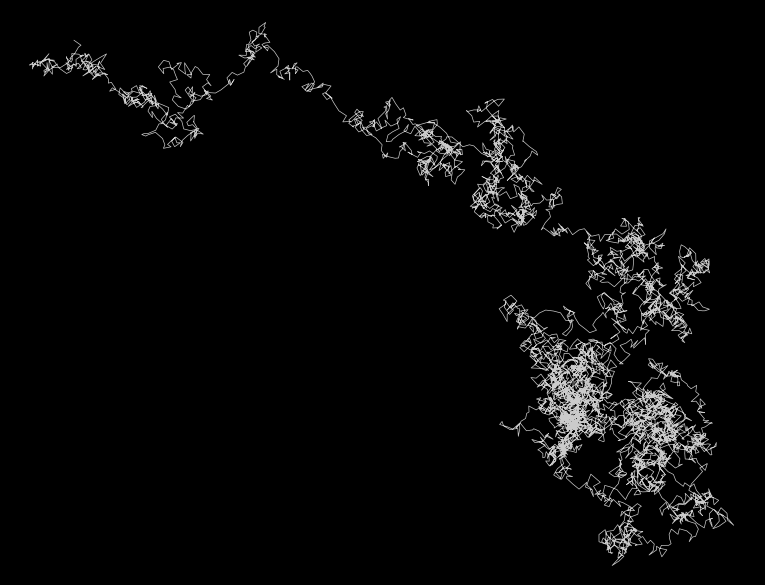
import numpy as np
import matplotlib.pyplot as plt
steps = np.random.choice([1, -1], size=(2,1000))
pos = np.cumsum(steps, axis=1)
plt.plot(pos[0], pos[1], color='lime')
plt.axis('off')
plt.title("Random walk path", color='green')
plt.show()

'프로그래밍 > Python' 카테고리의 다른 글
| [python] turtle F11 Draw (0) | 2025.11.12 |
|---|---|
| [python] asciichartpy - 터미널(콘솔) 환경에 깔끔하고 읽기 쉬운 텍스트 기반의 ASCII 아트 그래프를 그려주는 라이브러리 (0) | 2025.10.22 |
| [python] Plotly를 사용한 게이지 차트 (Gauge Chart) 생성 예제 (Python Code) (0) | 2025.10.16 |
| [PYTHON] Python 3.14.0 정식 버전 출시 🐍 (0) | 2025.10.13 |
| [PYTHON] ASCII 배너 생성 프로그램 (Python Code) (0) | 2025.10.01 |